Eemaldage Tavanero.info viirus - Nov 2016 uuendus
Tavanero.info viiruse eemaldamise juhend
Mis on Tavanero.info viirus?
Miks on Tavanero.info ümbersuunamised ohtlikud?
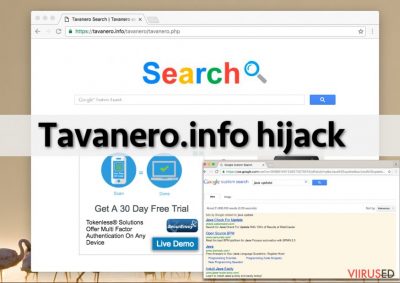
Tavanero.info viirus on nutikas rakendus, mis kasutab ohvri arvutit, et teenida raha klikkide pealt. Kuidas see toimib? Kui programm on installeeritud, muudab see mõningaid süsteemi seadeid ja muudab Tavanero.info lehe kasutaja avaleheks – nimelt lisab see kaaperdaja Tavanero.info väärtuse avalehele ja uutele vahelehtedele ning muudab oma URL’i vaikimisi otsingumootoriks.
Lisaks brauseri seadete muutmisele ja laienduste ning jälgimisküpsiste lisamisele muudab kaaperdaja ka Windowsi kiirteid ja lisab Google Chrome, Mozilla Firefox ja teiste populaarsete veebilehitsejate “Target” väljale väärtuse tavanero(.)info/tavanero/tavanero.php. Brauserikaaperdaja mõjutab nii Windowsi töölaual olevaid kiirteid kui ka stardimenüüs olevaid, seega iga kord, kui kasutaja avab mõne brauseri, laadib see koheselt Tavanero.info lehe.
Nende tülikate ümbersuunamiste peatamiseks pead sa eemaldama Tavanero.info viiruse oma operatsioonisüsteemist, kasutades selle jaoks näiteks FortectIntego tarkvara. Soovitame kasutada automaatset eemaldamist, ent kui sa soovid ise sellega tegeleda, võid viiruse eemaldada ka käsitsi. Pea aga meeles, et selle jaoks peaksid sa olema väga kogenud arvutikasutaja. Kui sul ei ole selliste asjadega kogemust, võib olla kiirteede puhastamine keeruline sinu jaoks.
Tavanero.info ümbersuunamisviirus avab kahtlase otsingumootori, mida kasutaja võiks kasutada. Esmapilgul näib nagu tegemist oleks täiesti tavalise otsingumootoriga, ent ainuüksi kiri “Google Custom Search” näitab, et tegemist EI ole Google otsinguga, vaid muudetud otsingutulemustega. See tähendab, et osad otsingutulemused on kolmandate poolte sponsoreeritud pakkumised ning seega ei ole need otsingutulemused usaldusväärsed.
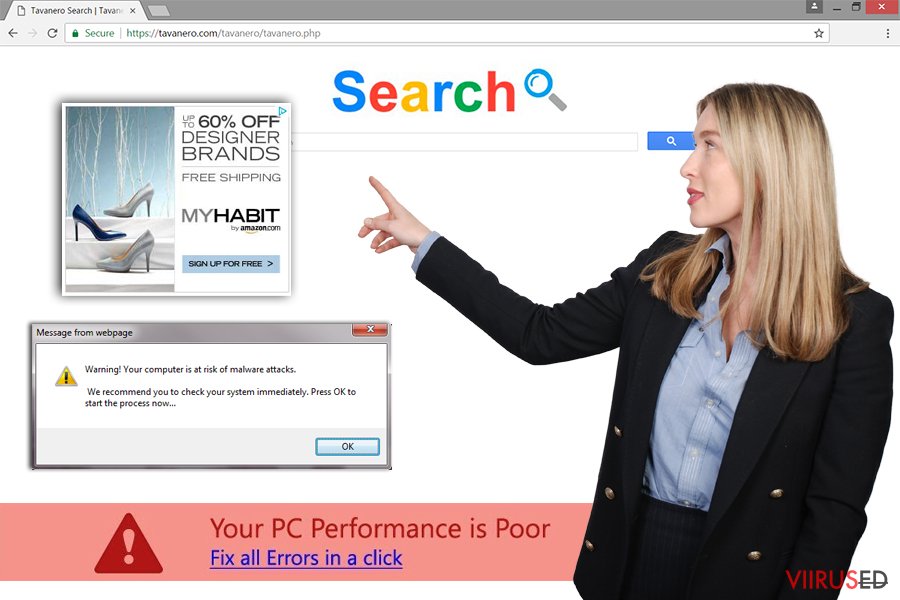
Palun mõtle põhjalikult, enne kui otsustad mõnel sellisel tulemusel klõpsata, sest sind võidakse suunata potentsiaalselt kahjulikele veebilehtedele. Halvimal juhul võidakse sind suunata lehele, mis on täis pahavarade allalaadimislinke ja muid kahjulikke asju. Kui sa soovid hoida oma arvuti puhtana ja kaitstult, ei tohiks sa selliseid lehti külastada. Soovitame tungivalt Tavanero.info eemaldada oma arvutist nii pea, kui märkad, et see URL on automaatselt tekkinud su aadressiribale.
Levimisviisid, mis võimaldavad viirusel märkamatult su arvutisse sattuda
Tavanero.info kaaperdaja võib sattuda arvutisse siis, kui kasutaja laadib alla mõne tasuta programmi ja ei pane installeerimisprotsessis tähele, milliseid programme korraga alla laaditakse. Pea meeles – ükskõik, millist programmi sa soovid installeerida, ära kiirusta sellega. Kui sa avad installeerimisviisardi, loe läbi kogu info ning ära jäta kasutustingimusi ja privaatsuspoliitikat vahele.
Kui oled infoga tutvunud, vaata sätteid. Selle asemel, et rutata laadimisega, vali “Custom” või “Advanced” seaded – nii avaneb sulle nimekiri kõikidest lisapluginatest, mis muidu installatsiooniga kaasas käivad ning sa saad valida, milliseid nendest lisaprogrammidest ja laiendustest sa alla laadida soovid. Seejärel võid laadimisega jätkata rahulikult. Pea neid nõuandeid meeles alati, kui laadid alla mõne tasuta programmi.
Tavanero.info brauserikaaperdaja maha laadimine
Eksperdid soovitavad Tavanero.info viiruse laadida maha automaatselt, kuna tegemist ei ole päris tavalise brauserikaaperdajaga. Üksnes kahtlaste brauserilaienduste ja programmide eemaldamine ei aita. Isegi, kui sa puhastad brauseri kiirteed, võib sind Tavanero.info ümbersuunamine ikkagi kimbutada, kuna kaaperdaja muudab registrivõtmeid, mille abil avatakse peale Chrome’i kiirtee avamist hoopis see pealetükkiv veebileht:
HKLM\SOFTWARE\Wow6432Node\Policies\Google\Chrome\HomepageLocation;
HKLM\SOFTWARE\Wow6432Node\Policies\Google\Chrome\RestoreOnStartupURLs\1.
Sa võid kasutada allpool olevaid brauserikaaperdaja eemaldamise juhiseid, et see tüütu viirus käsitsi eemaldada, ent ära unusta kontrollimast kõiki stardimenüüs ja töölaual olevaid kiirteid ning puhasta need https://tavanero.info/tavanero/tavanero.php kirjest, mis asub “Target” väljal. Tavanero.info eemaldamine on lihtne, kui kasutad selleks pahavaratõrjet. Kui sul ei ole seda, laadi üks meie eelistatud pahavaratõrjetest:
FortectIntego aitab eemaldada viiruse kahjusid. SpyHunter 5Combo Cleaner ja Malwarebytes aitavad tuvastada potentsiaalselt soovimatuid programme ja viiruseid ning nendega seotud faile ja registrikirjeid.
Tavanero.info viiruse manuaalse eemaldamise juhend
Eemaldage Tavanero.info süsteemidest Windows
Vaata hoolikalt allpool olevaid juhiseid ning pea meeles, et sa pead kontrollima kõiki faile, programme ja muid muutuseid, mis on kuidagi seotud Tavanero või Tavanero.info kirjega.
-
Klikka Start → Control Panel → Programs and Features (kui oled Windows XP kasutaja, klikka Add/Remove Programs).

-
Olles programmi Windows 10 / Windows 8 kasutaja klikka seejärel parema hiireklahviga ekraani vasakus allnurgas. Kui Quick Access Menu ilmub, siis vali Control Panel ja Uninstall a Program.

-
Desinstalleeri Tavanero.info ja sellega seotud programmid
Siin, otsi programmi Tavanero.info või ühtegi teist hiljuti installeeritud kahtlast programmi. -
Installeeri need maha ja klikka OK nende muutuste salvestamiseks.

Eemaldage Tavanero.info süsteemist Mac OS X
Tõenäoliselt ei leia sa rakendusi, mis oleksid seotud Tavanero.info viirusega, ent igaks juhuks võiksid siiski kontrollida installeeritud rakendusi. Peamine ülesanne on aga brauseriseadeid muuta. Selle jaoks on allpool juhised.
-
Kui kasutad OS X, klikka nupul Go ekraani üleval vasajkus osas ja vali Applications.

-
Oota kuni näed kausta Applications ja otsi sealt üles Tavanero.info või teised kahtlased programmid, mis esinevad. Nüüd klikka parema klahviga igal sellisel sissekandel ja vali Move to Trash.

Eemaldage Tavanero.info viirus programmist Microsoft Edge
Järgi allpool olevaid juhiseid ning tee ka järgmist:
Klõpsa parema hiireklahviga Microsoft Edge kiirteel, ava Properties ja mine Shortcut vahelehele. Kustuta seal olevalt Target väljalt Tavanero.info URL. Salvesta, klõpsa Apply ja OK.
Taastage Microsoft Edge seaded (meetod 1):
- Käivitage Microsoft Edge'i rakendus ja klikake More (kolm täppi ekraani üleval paremas nurgas).
- Klikake Settings avamaks rohkem võimalusi.
-
Kui Settings aken avaneb, siis klikake nuppu Choose what to clear valiku Clear browsing data all.

-
Siin valige kõik, mida eemaldada soovite ja klikake Clear.

-
Nüüd peaksite nupul Start (Windowsi logo) tegema parema hiireklahviga klõpsu. Seejärel valige Task Manager.

- Olles Processes aknas, otsige üles Microsoft Edge.
-
Parema hiireklahviga klõpsake sellel ja valige Go to details. Kui nupp Go to details pole nähtav, siis klikake More details ja korrake eelmisi samme.


-
Kui Details aken avaneb, siis otsige üles iga kirje, mille nimes sisaldub Microsoft Edge. Klõpsake parema hiireklahviga kõigi selliste kirjete peal ja valige End Task nende kirjete lõpetamiseks.

Microsoft Edge brauseri lähtestamine (meetod 2):
Kui meetod 1 ei toiminud Teie jaoks, siis on Teil tarvis kasutada keerulisemat Edge'i lähtestusmeetodit.
- Märkus: Teil on tarvis on kindlasti tarvis oma andmed seda meetodit kasutades varundada.
- Otsige see kaust oma arvutis üles:
C:\Users\%username%\AppData\Local\Packages\Microsoft.MicrosoftEdge_8wekyb3d8bbwe. -
Valige iga kirje, mis sellesse salvestatud on ja tehke oma parema hiireklahviga klõps. Valige Delete valik.

- Klikake nupul Start (Windowsi logo) ja tippige window power reale Search my stuff.
-
Parema hiireklahviga klõpsake kirjel Windows PowerShell ja valige Run as administrator.

- Olles administraator: Ilmub Windows PowerShell'i aken, kleepige see käsurida pärast PS C:\WINDOWS\system32> ja vajutage Enter:
Get-AppXPackage -AllUsers -Name Microsoft.MicrosoftEdge | Foreach {Add-AppxPackage -DisableDevelopmentMode -Register $($_.InstallLocation)\AppXManifest.xml -Verbose}
Kui need sammud on valmis, siis peaks Tavanero.info Teie brauserist Microsoft Edge eemaldatud olema.
Eemaldage Tavanero.info Mozilla Firefox (FF) juurest
Eemalda Tavanero täielikult nende juhiste abil ning mine seejärel Firefoxi kiirtee juurde, vajuta seda parema hiireklahviga ja mine Properties > Shortcut vahelehele. Seal kustuta Target väljalt Tavanero.info URL. Klõpsa Apply ja OK.
-
Eemalda ohtlikud laiendused
Ava Mozilla Firefox, klikka menüü-ikoonil (pleval paremas nurgas ja vali Add-ons → Extensions.
-
Siin, vali Tavanero.info ja teised kaheldava väärtusega pluginad. Klikka Remove nende kirjete kustutamiseks.

-
Lähtesta Mozilla Firefox
Klikka menüüs Firefox üleval vasakul nurgas ja klikka küsimärgil. Siin, vali Troubleshooting Information.
-
Nüüd on näha Reset Firefox to its default state teade koos Reset Firefox nupuga. Klikka seda nuppu mitu korda ja vii Tavanero.info eemaldamine lõpule.

Eemaldage Tavanero.info Google Chrome juurest
Järgi allolevaid juhiseid ning pärast seda toimi järgnevalt:
1. Tee paremklõps Chrome’i kiirteel, ava Properties ja mine Shortcut lehele.
2. Kustuta Tavanero.info URL Target väljalt, vajuta Apply ja OK.
-
Kustuta pahatahtlikud pluginad
Ava Google Chrome, klikka menüü-ikoonil (pleval paremas nurgas ja vali Tools → Extensions.
-
Siin, vali Tavanero.info ja teised pahatahtlikud pluginad ja vali rämpsu ikoon nende sissekannete kustutamiseks.

-
Klikka uuesti menüü-ikoonil ja vali Settings → Manage Search engines sektsioonist Search.

-
Olles Search Engines... juures, eemalda pahatahtlikud otsilmootorid. Alles peaks jääma ainult Google või eelistatud domeeni nimi.

-
Lähtesta Google Chrome
Klikka menüü-ikoonil Google Chrome üleval paremas nurgas ja vali Settings. -
Keri lehekülje lõppu ja klikka Reset browser settings.

-
KlikkaReset selle tegevuse kinnitamiseks ja vii Tavanero.info eemaldamine lõpuni.

Eemaldage Tavanero.info Safari juurest
Eemalda Tavaneroga seonduvad laiendused ja muud komponendid, seejärel kasuta Safari kiirtee puhastamiseks neid juhiseid:
1. Tee parem hiireklõps Safari kiirteel, ava Properties ja mine Shortcut sektsiooni juurde.
2. Seal eemalda Tavanero.info URL Target väljalt. Salvestamiseks vajuta Apply ja seejärel OK.
-
Eemalda ohtlikud laiendused
Ava Safari veebibrauser ja klikka Safari menüüs, ekraani ülemises vasakus nurgas. Olles seda teinud, vali Preferences.
-
Siin, vali Extensions ja otsi üles Tavanero.info või teised kahtlased sissekanded. Klikka uuesti nuppu Uninstall ja saa igast sellisest sissekandest lahti.

-
Lähtesta Safari
Ava brauser Safari ja klikka menüü-sektsioonis Safari ekraani ülemises vasakus servas. Siin, vali Reset Safari....
-
Nüüd on näha detailne dialoogiaken, mis on täidetud lähtestusvalikutega. Iga selline valik on tavaliselt linnukesega märgitud, kuid on võimalik täpsustada, millist valikut soovitakse lähtestada ja millist mitte. Klikka nuppu Reset selleks, et viia Tavanero.info eemaldamise protsess lõpule.

Olles desinstalleerinud selle potentsiaalselt mittesoovitava programmi (PUP) ja korda teinud oma iga veebibrauseri, soovitame me Teil skanneerida oma arvutit tuntud nuhkvara-vastase programmiga. See aitab Teil saada lahti Tavanero.info registri jälgedest ja samuti identifitseerida sellega seotud parasiidid või võimalikud pahavara nakatumised Teie arvutis. Selleks puhuks on Teil võimalik kasutada meie kõrgeima hinnanguga pahavara eemaldajat: FortectIntego, SpyHunter 5Combo Cleaner või Malwarebytes.
Teile soovitatud
Ära lase valitsusel enda järel nuhkida
Valitsustel on kombeks jälgida inimeste andmeid ning isegi nuhkida kodanike järel, seega sa peaksid seda silmas pidama ja uurima rohkem kahtlaste infokogumise taktikate kohta. Selleks, et vältida mistahes soovimatut valitsusepoolset jälgimist, tuleks internetti kasutada täiesti anonüümselt.
Kui kasutad internetti, saad valida mistahes asukoha selleks, et netisisu näha ilma, et peaksid taluma olulisi piiranguid. Naudi internetikasutust ilma häkkimise riskita, kasutades Private Internet Access VPN-teenust.
Kontrolli, millist infot valitsused ja muud soovimatud osapooled saavad näha siis, kui sa internetis surfad. Isegi, kui sa ei tegele seadusevastaste toimingutega või usaldad oma teenusepakkujaid ja platvorme, ole alati omaenda turvalisuse ja heaolu huvides kahtlustav ning kasuta ennetavaid meetmeid nagu VPN-teenused.
Tee failidest tagavarakoopiad, juhuks, kui sind tabab pahavararünnak
Arvutikasutajad võivad saada mitmesuguseid kahjusid kübernakkuste tõttu, kuna nad on ise jätnud midagi tegemata. Pahavara põhjustatud tarkvaraprobleemid või otsesed andmekaotused krüpteeringu tõttu võivad tekitada seadmele mitmeid probleeme või põhjustada püsivat kahju. Kui sul on korralikud tagavarakoopiad, saad pärast taoliseid intsidente oma tööd aga muretult jätkata.
Pärast seadmele mistahes muudatuste tegemist on oluline teha tagavarakoopiad, et saaksid alati naasta oma töö juurde, isegi, kui pahavara on midagi seadmes muutnud või põhjustanud andmekaotuseid. Kui sul on olemas iga olulise dokumendi või projekti eelmise versiooni koopia, saad vältida tülikaid olukordi. Sa tänad end, kui peaksid kunagi pahavara otsa sattuma. Süsteemi taastamise jaoks kasuta programmi Data Recovery Pro.




























